Installiere Kodi auf iPhone und iPad (ohne Jailbreak) in 2025
- Kurzanleitung: So installierst Du Kodi auf iOS in 3 einfachen Schritten
- Profi-Tipp: Verwende ein VPN mit Kodi für mehr Privatsphäre unter iOS
- Die besten Methoden zur Installation von Kodi auf dem iPhone und iPad
- So konvertierst Du eine DEB-Datei in das IPA-Format
- So erhältst Du Kodi-Add-ons für Dein iPhone und iPad
- So bleibst Du bei der Nutzung von Kodi auf Deinem iPhone oder iPad geschützt
- Häufig gestellte Fragen zur Installation von Kodi auf dem iPhone und iPad
- Fazit
Die Installation von Kodi auf einem iPhone oder iPad kann eine Herausforderung darstellen, da Kodi nicht im App Store erhältlich ist. Viele iOS-Benutzer greifen zu verzweifelten Maßnahmen wie Jailbreaking, was zum Erlöschen der Garantie, zu Online-Bedrohungen und zu dauerhaften Schäden am Gerät führen kann.
Es gibt jedoch einfache Möglichkeiten, Kodi ohne Jailbreak auf einem iPhone oder iPad zu installieren. In diesem Artikel stellen wir zwei einfache Methoden vor und erläutern, wie Add-ons in den Media Player integriert werden. Darüber hinaus geben wir Tipps zur Verbesserung des Nutzererlebnisses und zur Sicherheit bei der Verwendung von Kodi auf iOS.
Kurzanleitung: So installierst Du Kodi auf iOS in 3 einfachen Schritten
- Lade eine Sideloading-App herunter. Du musst den Mediaplayer sideloaden, um Kodi auf dem iPhone oder iPad zu erhalten. Hier kommen Apps wie TweakBox, TutuApp, and Cydia Impactor ins Spiel.
- Installiere Kodi. Öffne Deine Sideloading-App und lade die Kodi-IPA-Datei herunter, die Du für die Installation des Mediaplayers unter iOS benötigst.
- Verwende Kodi. Installiere Deine besten Add-ons, um Deine Lieblingsfernsehsendungen, Filme, Sportübertragungen und vieles mehr zu streamen.
Wichtig. Viele Kodi-Add-ons sind offiziell und legitim, aber andere verwenden Raubkopien als Quelle für ihre Inhalte. Du solltest niemals etwas herunterladen, das urheberrechtlich geschützt ist. Wir bei vpnMenor lehnen Urheberrechtsverletzungen ab.
Profi-Tipp: Verwende ein VPN mit Kodi für mehr Privatsphäre unter iOS
Kodi-Add-ons von Drittanbietern können Deine Daten gefährden. Das liegt daran, dass Du eine Zip-Datei herunterladen musst und es keine Garantie dafür gibt, dass externe Quellen vor Online-Bedrohungen wie Hackern und Malware geschützt sind. Die Verwendung von Kodi kann sogar dazu führen, dass Dein Datenverkehr von Internetanbietern überwacht wird.
Ein vertrauenswürdiges VPN kann Deine Verbindung während der Installation und Verwendung von Kodi auf iOS schützen. VPNs weisen Dir eine neue IP-Adresse zu und verschlüsseln Deine Verbindung, sodass niemand herausfinden kann, wer Du bist oder was Du online machst. Das verhindert auch, dass Internetanbieter Deine Geschwindigkeit drosseln.
Die besten Methoden zur Installation von Kodi auf dem iPhone und iPad
Methode 1: Kodi mit der TweakBox-App auf dem iPad und iPhone installieren
Das ist eine der einfachsten Möglichkeiten, Kodi ohne Jailbreak zu installieren - lade einfach die App auf Dein Gerät. Kodi v20.2 (Nexus) funktioniert mit iOS 9.0 und höher sowie iPadOS 13.1 und höher. Geräte mit einem älteren Betriebssystem als iOS 8.4.1 sind auf Kodi v17.6 (Krypton) beschränkt.
Bitte beachte auch, dass dies zwar die einfachste Methode ist, Kodi auf iOS zu verwenden, TweakBox jedoch aufgrund der eingebauten Werbung etwas mehr Akkuleistung verbrauchen kann. Wenn Du eine Methode suchst, die weniger CPU-Ressourcen auf Deinem iOS-Gerät verbraucht (aber etwas komplexer ist), wende Methode 2 an.
- Lade die TweakBox-App auf Dein iPad oder iPhone. Es handelt sich hierbei um einen inoffiziellen Store, in dem Du Apps von Drittanbietern auf iOS-Geräte herunterladen kannst.
- Starte TweakBox und navigiere zu Apps und dann zu Kategorien.
- Suche in der Kategorie „Flash Apps" nach Kodi und lade die Datei Kodi.ipa herunter.
- Entpacke den Inhalt der.ipa-Zip-Datei und installiere Kodi.
- Aktiviere die App. Da der Entwickler der Kodi-App auf iOS-Geräten nicht als „vertrauenswürdig" eingestuft wird, musst Du eine Einstellung manuell ändern. Gehe zu Einstellungen > Allgemein > Profile und dann zu Geräte > VPN- und Geräteverwaltung (oder Verwaltung bei anderen iOS-Versionen)
- Klicke auf Enterprise App, wähle die Kodi App aus den angezeigten Entwicklerprofilen aus und klicke auf Vertrauen.
- Schließe die Einrichtung ab und greife über die Apps auf Deinem Gerät auf Kodi zu.
Du kannst nun Add-ons über die Kodi-App installieren und Inhalte auf Deinem iOS-Gerät ansehen.
Methode 2: Kodi mit der Cydia Impactor-App auf dem iPhone und iPad installieren
Für diese Methode benötigst Du einen Computer, ein USB-Kabel und eine aktive Apple-ID. Windows, macOS oder Linux sollten funktionieren. Ich werde meinen Laptop mit Windows 11 zur Demonstration verwenden. Du kannst Kodi auf iOS auch mit Sideloadly oder Xcode statt mit Cydia Impactor sideloaden, da der Prozess sehr ähnlich ist.
- Lade Cydia Impactor für Dein Betriebssystem herunter, entpacke es irgendwo auf Deinem Computer und fahre mit der Installation fort. Gehe dann zu Einstellungen > Allgemein > Geräteverwaltung, um Deinem Gerät mitzuteilen, dass es Deiner Entwickler-ID vertrauen soll
- Lade die Kodi IPA-Datei von iOS Ninja, einer Website von Drittanbietern, die iOS-kompatible Apps hostet, auf Deinen Computer herunter. Die Kodi-Website hat nur ein DEB-Dateiformat, das auf iOS nicht funktioniert. Du kannst die DEB-Datei auch in eine IPA-Datei umwandeln, wenn Du keine Drittanbieterquellen verwenden möchtest
- Verbinde Dein iOS-Gerät mit einem USB-Kabel mit Deinem Computer und stelle sicher, dass es eingeschaltet ist. Schließe alle Programme wie iTunes, die möglicherweise geöffnet sind, da sie den Prozess stören könnten.
- Öffne Cydia Impactor. Stelle sicher, dass Dein iOS-Gerät von Cydia Impactor erkannt wird. Wenn nicht, starte Dein iOS-Gerät und Cydia Impactor neu.
- Gehe zum Dropdown-Menü der Cydia-App, suche Dein Gerät und klicke auf Start.
- Suche die IPA-Datei und ziehe sie in das Cydia Impactor-Fenster.
- Gib eine gültige Apple ID und ein Passwort ein, wenn Du dazu aufgefordert wirst. Gib Cydia Impactor etwas Zeit, um die Kodi-App auf Dein iOS-Gerät zu laden.
- Rufe die Einstellungen Deines Geräts auf, sobald das Kodi-Symbol auf Deinem iPad oder iPhone angezeigt wird. Gehe zu Allgemein > Profil > Geräte > Verwaltung.
- Gib Deine Apple-ID erneut ein.
- Erlaube Kodi, eine vertrauenswürdige Datei zu werden. Dadurch wird iOS mitgeteilt, dass die Ausführung der App sicher ist.
- Das war's. Nach der Installation sollte das Kodi-Symbol auf dem Homescreen Deines iOS-Geräts erscheinen.
So konvertierst Du eine DEB-Datei in das IPA-Format
Für diese Konvertierung benötigst Du ein Unarchiver-Programm wie 7-Zip, The Unarchiver oder WinRAR. Wenn Du ein anderes Entpackungsprogramm bevorzugst, kannst Du auch dieses verwenden. Für diese Anleitung verwende ich 7-Zip.
- Lade die DEB-Datei für Kodi 20 von Kodi.tv herunter oder wähle eine andere Version, die Deinen Vorlieben entspricht
- Suche nach Kodi.deb und klicke mit der rechten Maustaste auf die Datei.
 Nachdem Du auf „Dateien extrahieren" geklickt hast, wähle im nächsten Fenster „OK"
Nachdem Du auf „Dateien extrahieren" geklickt hast, wähle im nächsten Fenster „OK" - Öffne den entpackten Ordner und suche die Datei data.tar. Klicke mit der rechten Maustaste darauf und wähle 7-Zip > Dateien extrahieren, um den Extraktionsprozess zu starten. Im selben Ordner solltest Du nun einen Ordner data und die Datei data.tar sehen
- Gehe in den data-Ordner und öffne den Ordner Anwendungen. Dort findest Du einen Ordner mit dem Namen Kodi.app.
- Erstelle im Ordner Kodi.app einen neuen Ordner und gib ihm einen beliebigen Namen.
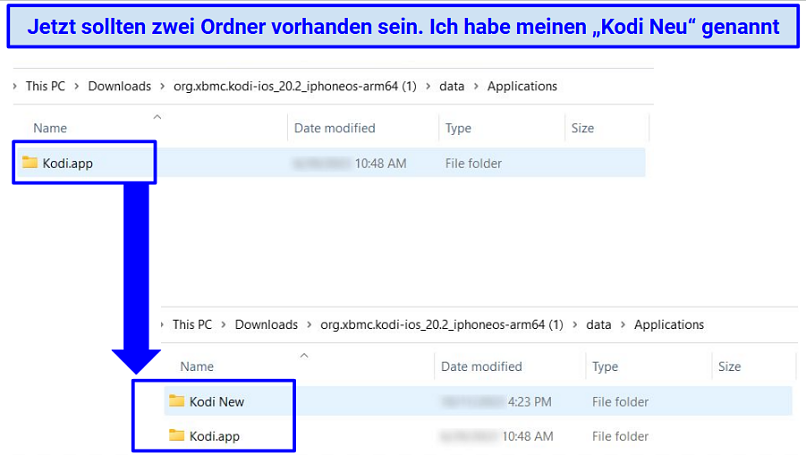 Ziehe als nächstes den Ordner „Kodi.app" in den Ordner „Kodi Neu"
Ziehe als nächstes den Ordner „Kodi.app" in den Ordner „Kodi Neu" - Erstelle die IPA-Datei. Klicke nun mit der rechten Maustaste auf den Ordner Kodi Neu und wähle 7-Zip > Zum Archiv hinzufügen.
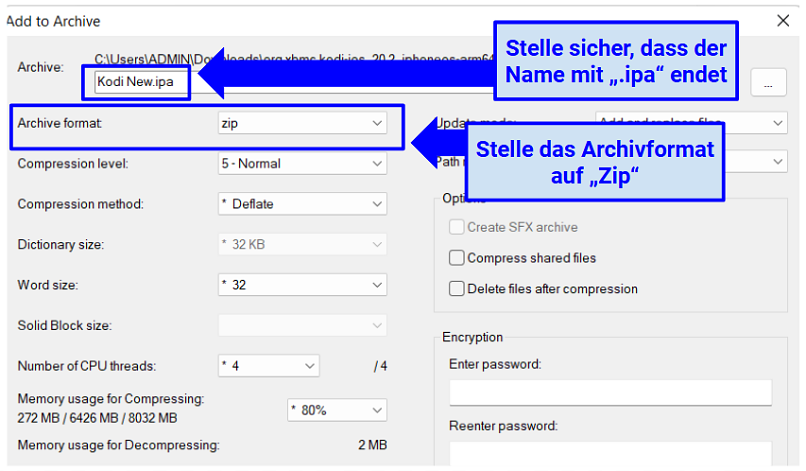 Nachdem die obigen Optionen ausgewählt wurden, klicke auf „OK"
Nachdem die obigen Optionen ausgewählt wurden, klicke auf „OK" - Das war's. Die IPA-Datei kann nun installiert werden.
So erhältst Du Kodi-Add-ons für Dein iPhone und iPad
Kodi hat keine vorinstallierten Add-ons, diese müssen manuell hinzugefügt werden. Die Installation aus dem offiziellen Kodi-Repository ist im Vergleich zu Quellen von Drittanbietern einfach. Sei jedoch vorsichtig: Einige inoffizielle Add-ons können Dich Online-Bedrohungen wie Malware aussetzen.
Sieh Dir diese Liste der besten Add-ons an und lerne, wie Du sie zu Kodi hinzufügst. Im Folgenden findest Du eine kurze Anleitung, wie Du sie zu Kodi hinzufügst:
- Öffne die Kodi-App, die Du gerade auf Deinem iPad oder iPhone installiert hast, mit einer der oben genannten Methoden.
- Wähle Add-ons aus. Diese findest Du auf der linken Seite des Kodi-Startbildschirms.
- Klicke auf das Feld oder das Paketsymbol in dem neuen Fenster, das sich öffnet. Dieses befindet sich oben auf dem Bildschirm.
- Wähle Aus Repository installieren. Mit dieser Option kannst Du Add-ons aus dem offiziellen Repository sowie aus allen Repositories von Drittanbietern, die Du hinzugefügt hast, installieren.
- Tippe auf Kodi Add-on Repository. Wenn Du keine Drittanbieter-Repositories hinzugefügt hast, sollte dies die einzige Option sein. Informationen zur Installation von Add-ons aus externen Quellen findest Du in der Liste der besten Kodi Add-ons oben.
- Scrolle nach unten zur Option Video Add-ons. Navigiere dann zu dem Add-on, das Dich interessiert, und klicke darauf.
- Installiere das Add-on. Sobald Du ein Add-on ausgewählt hast, wird eine detaillierte Übersicht angezeigt. Klicke auf die Schaltfläche Installieren unten rechts. Wenn die Installation erfolgreich war, wird eine Benachrichtigung angezeigt.
- Benutze das Add-on. Nach der Installation kannst Du das Add-on über das Hauptmenü „Add-ons" in Kodi aufrufen. Je nach Art des Add-ons befindet es sich unter „Video", „Musik", „Programme" oder einer anderen Kategorie.
Um den Prozess zu optimieren, kannst Du auch vorkonfigurierte Kodi-Builds herunterladen. Diese enthalten bereits installierte beliebte Add-ons sowie benutzerdefinierte Designs (sogenannte Skins).
So bleibst Du bei der Nutzung von Kodi auf Deinem iPhone oder iPad geschützt
Die sicherste Methode, Kodi auf iOS zu installieren und zu verwenden, ist die Verwendung eines zuverlässigen VPNs. Diese App verschlüsselt Deine Daten und verbirgt Deine echte IP-Adresse, sodass Deine Streaming-Aktivitäten für Internetanbieter, Hacker und andere Dritte unsichtbar bleiben.
Hier sind einige zusätzliche Schritte, um Deine Sicherheit bei der Verwendung von Kodi auf iOS zu erhöhen:
- Installiere Kodi von vertrauenswürdigen Quellen. Kodi ist nicht im App Store erhältlich, daher musst Du es aus einer externen Quelle installieren. Stelle sicher, dass Du es nur von vertrauenswürdigen Plattformen herunterlädst, zum Beispiel von der offiziellen Website oder einer bekannten Drittanbieterquelle.
- Halte Kodi und Add-ons auf dem neuesten Stand. Entwickler veröffentlichen regelmäßig Updates, um Sicherheitslücken zu schließen und die allgemeine Stabilität zu verbessern.
- Vermeide es, Dein iOS zu jailbreaken. Ein iPad oder iPhone mit Jailbreak ist anfälliger für Sicherheitsbedrohungen. Erwäge stattdessen, Kodi zu sideloaden, indem Du Methoden ohne Jailbreak verwendest.
- Installiere ein zuverlässiges Antivirenprogramm. Obwohl iOS im Allgemeinen gegen die meisten Viren resistent ist, ist es keine schlechte Idee, zusätzliche Schutzschichten zu haben. Einige sind sogar mit einem sicheren VPN gebündelt, um zusätzlichen Schutz zu bieten.
- Beziehe Add-ons aus vertrauenswürdigen Quellen. Wenn ein Add-on nicht aus einer bekannten, vertrauenswürdigen Quelle stammt, ist es besser, es zu vermeiden. Dadurch wird das Risiko minimiert, Malware und andere schädliche Skripte herunterzuladen, was ein häufiges Problem bei extern bezogenen Add-ons ist.
- Benutze Kodi nicht, um raubkopierte Inhalte anzusehen. Das Ansehen von raubkopiertem Material verstößt gegen das Gesetz und kann rechtliche Konsequenzen nach sich ziehen. Kodi-Add-ons, die raubkopierte Streams verwenden, sind außerdem mit größerer Wahrscheinlichkeit nicht sicher für Deine Geräte.
- Überprüfe Foren, Bewertungen und vertrauenswürdige Quellen. So kannst Du herausfinden, ob es Berichte über böswillige Aktivitäten im Zusammenhang mit einem bestimmten Add-on oder Build gibt.
- Tritt Kodi-Foren oder -Gruppen bei. Diese Communities bieten oft vertrauenswürdige Einblicke, die Dir helfen können, über die neuesten Entwicklungen, neue Funktionen und Best Practices auf dem Laufenden zu bleiben.
Häufig gestellte Fragen zur Installation von Kodi auf dem iPhone und iPad
Ist es legal, Kodi auf dem iPad oder iPhone zu installieren?
Kodi auf Deinem iOS-Gerät zu haben ist nicht illegal, aber die Art und Weise, wie Du die App verwendest, macht den Unterschied. Die Verwendung von Kodi, um auf urheberrechtlich geschützte Inhalte zuzugreifen, ist illegal. Du solltest Dir nur Kodi-Inhalte ansehen, für die Du eine Berechtigung hast. Verwende aus Sicherheits- und Datenschutzgründen immer ein VPN mit Kodi. Hacker können Deine sensiblen Daten über ungesicherte Add-ons von Drittanbietern stehlen.
Warum ist Kodi nicht im Apple Store erhältlich?
Einige Apps, darunter Kodi, sind nicht für den App Store zugelassen, da sie eigenen Code ausführen. Aus Sicherheitsgründen überwacht Apple die angebotenen Apps sehr genau. Du kannst Kodi aber auch ohne den App Store auf Deinem iPad oder iPhone installieren. Die Installation ist einfach und dauert nur wenige Minuten. Es gibt auch eine App für tvOS.
Muss ich mein iPhone oder iPad jailbreaken, um Kodi nutzen zu können?
Nein, Du musst Dein iOS-Gerät nicht jailbreaken, um Kodi zu installieren. Ein Jailbreak ist sehr riskant und kann Dein Gerät dauerhaft beschädigen. Außerdem ist es ein komplexer und zeitaufwändiger Prozess, der nur von einem Experten durchgeführt werden sollte. Es gibt andere einfache Möglichkeiten, Kodi auf Deinem iPad oder iPhone zu installieren. Installiere einfach eine Sideloading-App wie Cydia Impactor auf Deinem iOS-Gerät oder PC.
Gibt es Alternativen zu Kodi auf dem iPhone?
Einige Mediaplayer, die anstelle von Kodi verwendet werden können, sind Plex, Stremio und Infuse 7. Die meisten dieser Alternativen sind im Apple App Store erhältlich und können direkt auf dem iPad oder iPhone installiert werden. Wie bei Kodi und anderen Mediaplayern solltest Du jedoch aus Sicherheitsgründen ein robustes VPN verwenden. So schützt Du Dich vor gefährlichen Add-ons.
Hier sind einige weitere Optionen, die Du ausprobieren solltest:
- PlayerXtreme Media
- Emby
- Jellyfin
- VLC media player
- MX Player
- nPlayer Lite
Fazit
Die Installation von Kodi auf einem iPad oder iPhone ist einfach und erfordert kein Jailbreaking des Geräts. Dafür gibt es zwei Möglichkeiten: TweakBox-App oder Cydia Impactor-App.
Du solltest auch zusätzliche Vorsichtsmaßnahmen treffen, um Kodi sicher auf Deinem iOS-Gerät zu verwenden. Einfache Maßnahmen wie die Verwendung eines zuverlässigen VPNs und die Installation von Kodi aus einer vertrauenswürdigen Quelle können Deine Sicherheit und Privatsphäre beim Herunterladen und Verwenden des Medienplayers erhöhen. Auf diese Weise kannst Du Kodi-Inhalte überall sicher streamen.



Bitte kommentiere, wie dieser Artikel verbessert werden kann. Dein Feedback ist wichtig!